3. RSSを作ってみよう
まずは、RSSなるものを作成して、その動作を見てみよう。
サンプル
いきなり作成するといっても何もネタがないので、単純なサンプルを作成してみよう。 ここでは、元になるWebページを作成し、その更新情報を配信するRSSを考えてみることにする。
まずは、以下のような元になるWebページをファイル名「sample.html」として、テキストエディタで作成する。
<?xml version="1.0" encoding="UTF-8"?>
<!DOCTYPE html
PUBLIC "-//W3C//DTD XHTML 1.0 Strict//EN"
"http://www.w3.org/TR/xhtml1/DTD/xhtml1-strict.dtd">
<html xmlns="http://www.w3.org/1999/xhtml"
xml:lang="ja" lang="ja">
<head>
<meta http-equiv="Content-Type"
content="text/html; charset=UTF-8" />
<title>サンプルサイト</title>
<link rel="alternate" type="application/rss+xml"
title="RSS" charset="UTF-8"
href="sample.xml" />
</head>
<body>
<p>初めてのWebページ</p>
</body>
</html>次に以下のRSSファイルをファイル名「sample.xml」として、テキストエディタで作成する。 このとき注意することはエンコーディング形式を「UTF-8」で行うことだ。
<?xml version="1.0" encoding="utf-8"?>
<rss version="2.0">
<channel>
<title>サンプル</title>
<link>file:///Users/yamamac/Documents/html/test/</link>
<description>サンプルサイト</description>
<language>ja-JP</language>
<copyright>Copyright (c) 御隠居 2006</copyright>
<docs>http://blogs.law.harvard.edu/tech/rss</docs>
<item>
<title>更新情報「はじめまして」</title>
<link>file:///Users/yamamac/Documents/html/test/sample.html</link>
<description>はじめてサイトを開設しました。</description>
<author>goinkyo@cpost.plala.or.jp (御隠居)</author>
<guid>file:///Users/yamamac/Documents/html/test/sample.html#0001</guid>
<pubDate>Sat, 22 Jul 2006 15:00:00 +0900</pubDate>
</item>
</channel>
</rss>なお、強調部分は、各自の環境に沿ったものを記述するよう注意が必要だ。 また、sample.html と sample.xml は同じディレクトリに配置するようにしよう。
Webページを表示しよう
2つのファイルが完成したら、Webページ「sample.html」をブラウザ(ここではFirefoxを使用)で表示してみよう。
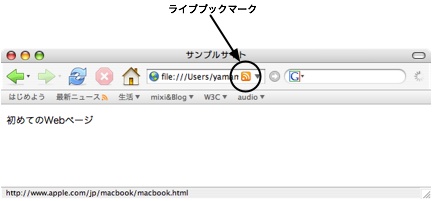
ライブブックマークがきちんと表示されているだろうか? もし、表示されていないときは、もう一度「sample.html」を確認してみよう。
ライブブックマークの登録
ライブブックマークをツールバーに登録し、登録したツールバーを確認しよう。
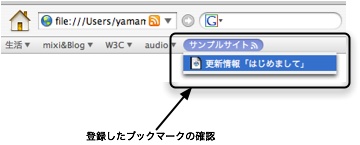
ライブブックマークがきちんと表示されているだろうか?例によってうまく表示されていない場合は、 ファイル「sample.xml」を確認してみよう。
RSSファイルの修正
次に更新情報があり、それを配信することを考えてみる。 ここでは、サンプルなので、元のページは修正せずに、RSSファイル「sample.xml」のみを以下のように修正する。
<?xml version="1.0" encoding="utf-8"?>
<rss version="2.0">
<channel>
<title>サンプル</title>
<link>file:///Users/yamamac/Documents/html/test/</link>
<description>サンプルサイト</description>
<language>ja-JP</language>
<copyright>Copyright (c) 御隠居 2006</copyright>
<docs>http://blogs.law.harvard.edu/tech/rss</docs>
<item>
<title>更新情報「2度目の更新です」</title>
<link>file:///Users/yamamac/Documents/html/test/sample.html</link>
<description>不具合を修正しました。</description>
<author>goinkyo@cpost.plala.or.jp (御隠居)</author>
<guid>file:///Users/yamamac/Documents/html/test/sample.html#0002</guid>
<pubDate>Sat, 22 Jul 2006 16:00:00 +0900</pubDate>
</item>
<item>
<title>更新情報「はじめまして」</title>
<link>file:///Users/yamamac/Documents/html/test/sample.html</link>
<description>はじめてサイトを開設しました。</description>
<author>goinkyo@cpost.plala.or.jp (御隠居)</author>
<guid>file:///Users/yamamac/Documents/html/test/sample.html#0001</guid>
<pubDate>Sat, 22 Jul 2006 15:00:00 +0900</pubDate>
</item>
</channel>
</rss>ライブブックマークによる配信
さて、うまく更新情報が配信されているだろうか?まずは、ブラウザを一旦終了して、 再び、ブラウザを起動しよう。
起動できたら、ブックマークに登録した内容を確認し、2番目の更新情報が配信されているかどうか、 確認することができる。
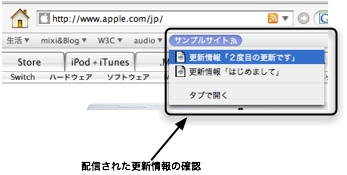
このように元のページを閲覧しなくても、ライブブックマーク(正体はRSSってことになる)さえ登録しておけば、 更新情報の配信を自動的に受け取ることができるわけだ。この仕組みを応用した情報配信がブログの更新情報配信であり、 それを音声データに適用したものが、Podcastingとなる。
また、Podcasting専用に作成され、更新情報があれば、その対象データを自動的にダウンロードし、 携帯プレイヤーに保存できるようにしたものが、iTuneである。
何となくだが、RSS(ライブブックマーク)の仕組みというか、動作の雰囲気は分かっただろうか? さあ、次は少し難しいけど、RSSファイルの中味について見て行こう。

